华硕笔记本天选姬,一个由华硕笔记本创造者精心设计的独特角色,拥有着它专属的召唤方式。想要解锁这个神秘的虚拟形象,并与之互动,用户需要遵循一系列特定的步...
2025-04-07 10 华硕笔记本
华硕笔记本是一款广受欢迎的电脑品牌,但随着时间的推移,笔记本的驱动程序可能会过时或出现问题。掌握正确的华硕笔记本驱动程序下载方法非常重要。本文将详细介绍华硕笔记本驱动程序的下载教程,帮助用户正确并高效地更新和安装驱动程序。

准备工作:了解自己的笔记本型号
在开始下载前,首先需要了解自己的华硕笔记本型号。你可以在笔记本上找到型号标签,通常位于底部或电池仓盖上,或者通过"系统信息"来查找。
进入华硕官方网站
使用浏览器打开华硕官方网站(https://www.asus.com/),在页面上方找到"支持"选项并点击。
选择产品类型和型号
在支持页面,选择你的产品类型为"笔记本电脑",然后在下拉菜单中选择你的笔记本型号。
选择操作系统
在产品型号页面,选择你的操作系统,例如Windows10、Windows8等。
进入驱动程序下载页面
在操作系统选择后,你将被重定向到驱动程序下载页面。在该页面上,你可以看到不同的驱动程序类别,如声音、显示器、无线网络等。
选择需要更新的驱动程序类别
根据你的需要和情况,选择需要更新的驱动程序类别。通常建议更新与硬件相关的驱动程序,如声卡、显卡、网卡等。
查看可用的驱动程序版本
在选择驱动程序类别后,你将看到可用的驱动程序版本列表。注意查看每个版本的日期和详细说明,选择最新的版本。
下载所选驱动程序
点击所选驱动程序版本后面的"下载"按钮,开始下载所需的驱动程序。
安装下载的驱动程序
下载完成后,双击下载的驱动程序文件并按照提示进行安装。确保按照正确的顺序安装驱动程序,以免出现错误。
重启笔记本电脑
在驱动程序安装完成后,重启笔记本电脑。这将帮助系统完全应用新的驱动程序,以确保其正常运行。
检查驱动程序是否成功更新
重新启动后,通过打开设备管理器,检查已安装驱动程序的版本是否与所下载的版本一致,以确认驱动程序是否成功更新。
备份驱动程序
为了预防意外情况,建议在更新驱动程序之前备份已安装的驱动程序。你可以使用第三方软件来备份驱动程序,以便在需要时进行恢复。
遇到问题怎么办
如果在下载或安装驱动程序的过程中遇到问题,你可以参考华硕官方网站上的帮助文档或寻求技术支持。
定期检查更新驱动程序
为了保持笔记本的性能和稳定性,建议定期检查并更新驱动程序。你可以定期访问华硕官方网站,下载并安装最新的驱动程序。
通过本文的教程,你应该能够掌握正确的华硕笔记本驱动程序下载方法。记住及时更新驱动程序可以提高电脑性能和稳定性,确保你的华硕笔记本始终保持良好的运行状态。如果你对于某些步骤或概念有疑问,请随时查阅相关文档或寻求专业技术支持。
随着科技的不断进步,华硕笔记本已经成为了大众常见的电脑品牌之一。然而,在使用华硕笔记本的过程中,我们常常会遇到一些驱动程序缺失或过时的问题,导致电脑运行缓慢或无法正常使用。本篇文章将为大家详细介绍如何下载和安装华硕笔记本驱动程序,让你的电脑恢复正常运行状态。
准备工作:了解你的笔记本型号
登录华硕官方网站:查找支持页面
选择操作系统:为你的笔记本选择正确的驱动程序
驱动程序分类:了解不同类型的驱动程序
主板驱动程序下载:确保电脑系统的稳定运行
显卡驱动程序下载:提升图形性能,享受流畅游戏体验
声卡驱动程序下载:享受高品质音频效果
网卡驱动程序下载:保证网络连接的稳定和速度
无线网卡驱动程序下载:解决无线连接问题
蓝牙驱动程序下载:实现蓝牙设备间的互联互通
触摸板驱动程序下载:提供更便捷的操控方式
摄像头驱动程序下载:让视频通话更加清晰流畅
读卡器驱动程序下载:解决读取存储卡问题
USB驱动程序下载:确保外接设备正常工作
安装驱动程序:详细步骤指导,轻松完成安装
通过本文的指导,我们可以轻松地下载和安装华硕笔记本驱动程序,解决因驱动缺失或过时而导致的问题。同时,定期更新驱动程序也是保持电脑性能良好的关键之一。希望本教程能够帮助到所有使用华硕笔记本的用户,让你的电脑如虎添翼。
标签: 华硕笔记本
版权声明:本文内容由互联网用户自发贡献,该文观点仅代表作者本人。本站仅提供信息存储空间服务,不拥有所有权,不承担相关法律责任。如发现本站有涉嫌抄袭侵权/违法违规的内容, 请发送邮件至 3561739510@qq.com 举报,一经查实,本站将立刻删除。
相关文章

华硕笔记本天选姬,一个由华硕笔记本创造者精心设计的独特角色,拥有着它专属的召唤方式。想要解锁这个神秘的虚拟形象,并与之互动,用户需要遵循一系列特定的步...
2025-04-07 10 华硕笔记本
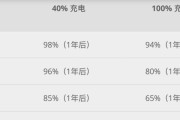
在当今快节奏的数字时代,笔记本电脑已经成为我们工作和生活中不可或缺的伴侣。然而,电池问题却时常困扰着用户,尤其是华硕笔记本电脑的用户。有时,电池需要通...
2025-04-04 11 华硕笔记本

华硕笔记本e502s的实际性能表现如何?在选择笔记本电脑时,性能是最被关注的要素之一,特别是对于学生、商务人士或是对电脑性能有一定要求的用户来说。华硕...
2025-03-28 11 华硕笔记本
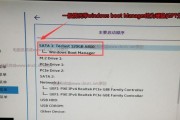
在当今科技迅速发展的时代,拥有良好的电脑使用技巧已经变得尤为重要。对于华硕笔记本D540y用户而言,有时候需要重装系统、安装新的操作系统或者进行其他底...
2025-03-07 13 华硕笔记本